Построение выровненных объектов с использованием автосеток
Мах 6 предлагает удобный инструмент, называемый автосеткой (AutoGrid) и облегчающий задачу создания одних объектов на поверхностях других, уже имеющихся в составе сцены. Режим AutoGrid (Автосетка) может быть включен при создании объектов любого тина.
Автосетка по своему назначению является аналогом вспомогательного объекта-сетки и призвана служить конструкционной плоскостью для создания новых объектов. Отличие состоит только в том, что автосетка создается автоматически после щелчка кнопкой мыши на поверхности объекта. В момент создания автосетки ее плоскость выравнивается параллельно той грани объекта, на которой был выполнен щелчок. После формирования автосетки max 6 сразу оказывается в готовности к созданию объекта, инструмент которого выбран на командной панели Create (Создать). Ось Z локальной системы координат вновь создаваемого объекта оказывается ориентированной в направлении нормали той грани опорного объекта, на поверхности которого создается новый объект.
После создания нового объекта автосетка удаляется программой.
Для создания новых объектов с использованием автосетки выполните следующие действия:

Порядок создания объектов-примитивов подробно рассмотрен в главе 7 «Создание геометрических примитивов, сеток кусков и NURBS-поверхностей».

Флажок AutoGrid (Автосетка) становится доступным для использования только после того, как будет нажата какая-нибудь из кнопок свитка Object Type (Тип объекта).
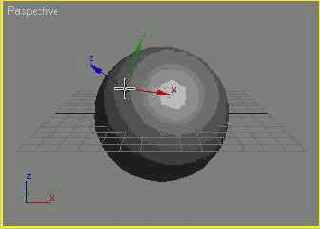
Рис. 5. 46. Обычный курсор создания объектов max 6 сопровождается тройкой координатных векторов
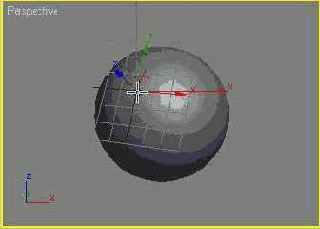
Рис. 5. 47. Создана автосетка, касательная к поверхности опорного объекта
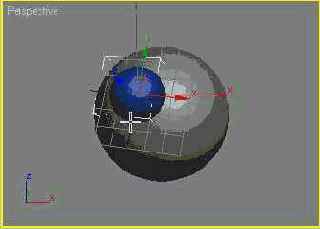
Рис. 5. 48. Новый объект создается на поверхности опорного объекта

Чтобы превратить автосетку в стандартный объект-сетку, постоянно остающийся в окнах проекций, удерживайте в момент ее создания клавишу Alt.
Для выключения режима использования автосетки сбросьте флажок AutoGrid (Автосетка).
